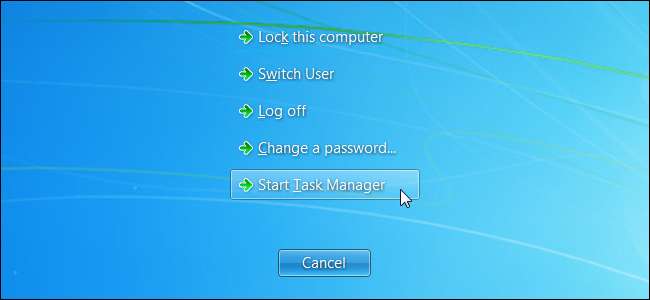
Menedżer zadań systemu Windows to ważne narzędzie dla każdego użytkownika systemu Windows. Może pokazać, dlaczego komputer działa wolno, i pomóc w radzeniu sobie z niepoprawnie działającymi i wymagającymi dużej ilości zasobów programami, niezależnie od tego, czy wyczerpują procesor, pamięć RAM, dysk czy zasoby sieciowe.
Windows 8 (a teraz Windows 10) ma najlepszego wbudowanego Menedżera zadań , ale nawet Menedżer zadań systemu Windows 7 to potężne narzędzie, z którym powinien zapoznać się każdy użytkownik systemu Windows. Wiele z tych zadań jest łatwiejszych w systemie Windows 8 lub 10.
Otwieranie Menedżera zadań
System Windows umożliwia dostęp do Menedżera zadań na różne sposoby:
- Skrót klawiszowy : Naciśnij Ctrl + Shift + Escape w dowolnym miejscu w systemie Windows.
- Skrót myszy : Kliknij prawym przyciskiem myszy pasek zadań systemu Windows i wybierz Uruchom Menedżera zadań.
- Metoda tradycyjna : Naciśnij Ctrl + Alt + Delete i wybierz Uruchom Menedżera zadań.
Zobacz Hogs CPU i RAM
W systemie Windows 7 Menedżer zadań otwiera się na karcie Aplikacje, która zawiera listę otwartych aplikacji i umożliwia ich szybkie zamknięcie za pomocą przycisku Zakończ zadanie. Działa to nawet wtedy, gdy zamarzły i nie reagują.
Ta karta nie pozwala na przeglądanie wykorzystania zasobów. Nie pokazuje też wszystkich programów uruchomionych na komputerze - programy działające w tle bez widocznych okien nie są tutaj wymienione.
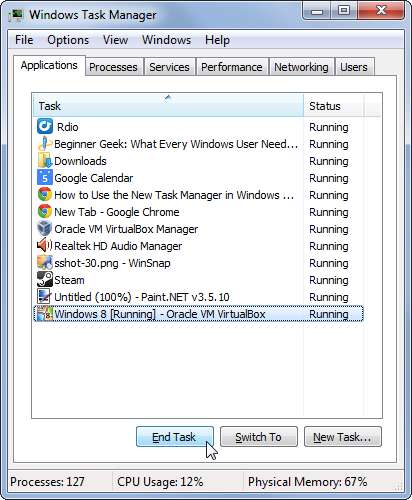
Kliknij kartę Procesy, aby wyświetlić procesy uruchomione na komputerze, zarówno procesy z otwartymi oknami, jak i procesy działające w tle, które mogą być niewidoczne lub ukryte w zasobniku systemowym.
Kliknij nagłówek CPU lub Memory, aby posortować procesy według wykorzystania procesora lub pamięci. To pokaże, które programy używają najwięcej czasu procesora i ilości pamięci RAM.
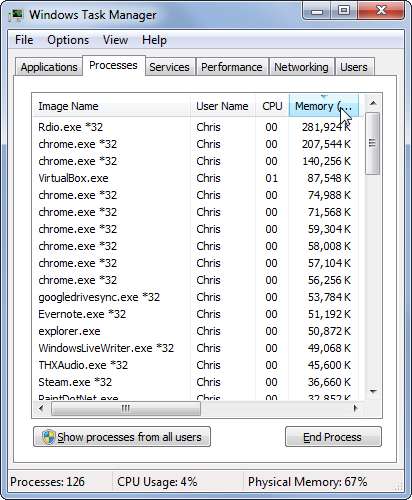
Aby wyświetlić wszystkie procesy uruchomione na komputerze, kliknij przycisk Pokaż procesy wszystkich użytkowników. Domyślnie lista wyświetla tylko procesy działające jako konto użytkownika. Przycisk pokazuje procesy systemowe i procesy działające na innych kontach użytkowników.
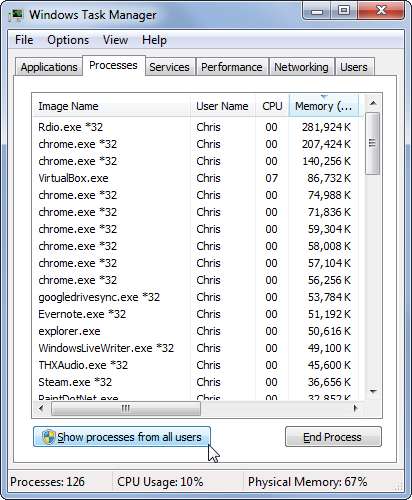
Możesz także kliknąć menu Widok, kliknąć Wybierz kolumny i włączyć kolumnę Czas procesora. Kliknij kolumnę Czas procesora, aby posortować listę według czasu procesora. Dzięki temu dowiesz się, ile zasobów procesora zużywał każdy proces, dzięki czemu możesz zidentyfikować programy, które mogą obecnie używać małej ilości procesora, ale zużywały więcej procesora, gdy nie patrzysz.
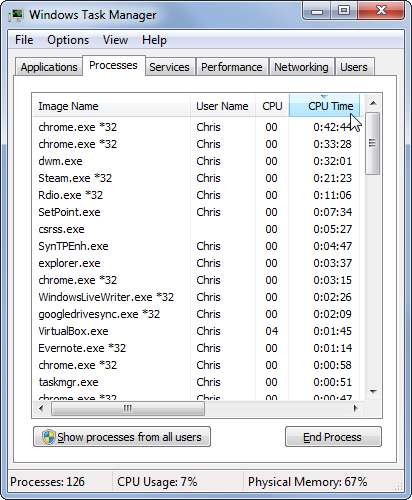
W systemie Windows 8 lub 10 główna karta Procesy pokazuje wykorzystanie procesora, pamięci, dysku i sieci w jednym miejscu. Te informacje można znaleźć również w systemie Windows 7, ale są one rozproszone w kilku miejscach.
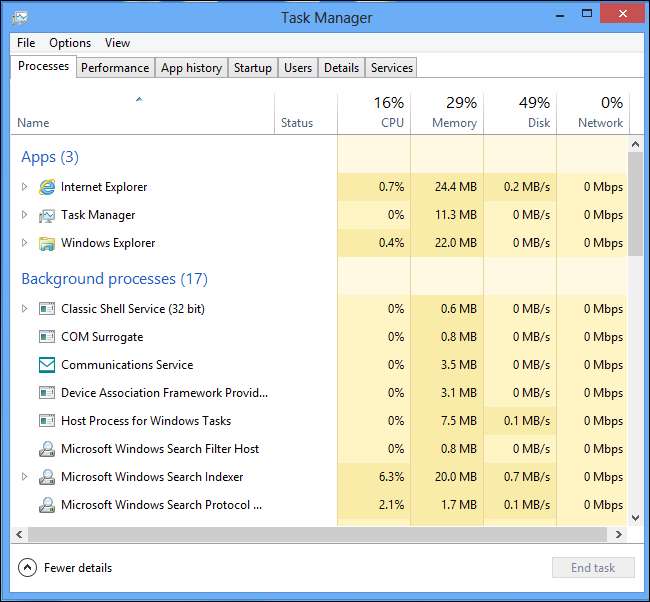
Zabij programy działające w tle
Jeśli proces działa nieprawidłowo - na przykład mogłeś zamknąć grę na PC i nadal działała w tle, prawdopodobnie wykorzystując 99% twojego procesora - sortowanie według użycia procesora i pamięci pokaże ci, że źle działający proces zużywa zbyt dużo zasobów w na górze listy. Kliknij proces prawym przyciskiem myszy i wybierz Zakończ proces, aby go zamknąć, jeśli nie możesz go normalnie zamknąć.
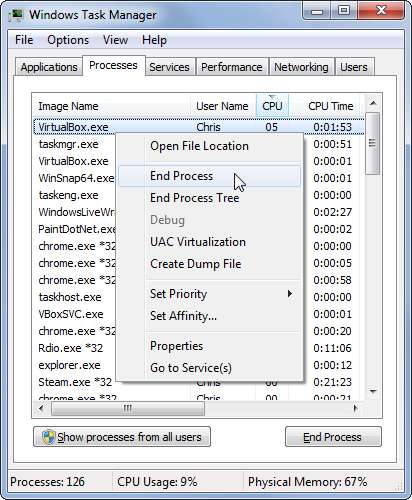
Sprawdź całkowite użycie procesora i pamięci RAM
Kliknij kartę Wydajność, aby wyświetlić całkowite użycie procesora i pamięci fizycznej (RAM) w komputerze. Wykres historii użycia procesora pokazuje całkowite użycie procesora, a także osobne wykresy dla każdego wykorzystania procesora w czasie, a wykres pamięci pokazuje całkowite użycie pamięci i zmiany użycia pamięci w czasie.
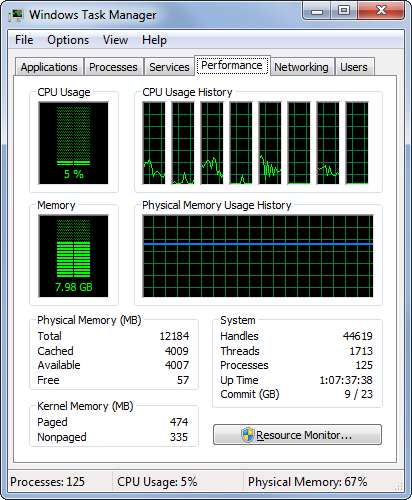
Jeśli użycie procesora lub paski pamięci są całkowicie zapełnione, a komputer działa wolno, zamknij niektóre programy wymagające dużej mocy obliczeniowej lub pamięci - sprawdź listę procesów, aby zobaczyć, które to są - i zwolnij zasoby. Jeśli zużycie pamięci i procesora jest zawsze wysokie, możesz zaktualizować pamięć RAM lub kupić komputer z szybszym procesorem, aby przyspieszyć działanie.
Wyświetl aktywność sieciową systemu
Jeśli masz problemy z połączeniem internetowym - być może strony internetowe ładują się wolno lub Twój głos zanika, gdy rozmawiasz z kimś przez Skype lub podobny program VoIP - możesz sprawdzić całkowite wykorzystanie sieci na komputerze. Możesz to zrobić na karcie Sieć w Menedżerze zadań.
Zobaczysz oddzielny wykres dla każdej karty sieciowej komputera, który poinformuje Cię, ile zasobów sieci zużywają programy na Twoim komputerze. Pozwala to zobaczyć, czy w tle działają jakieś programy i nasycają połączenie sieciowe.
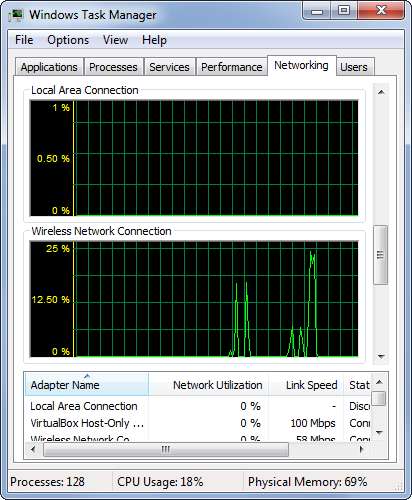
W systemie Windows 8 lub 10 te informacje znajdziesz również na karcie Wydajność.
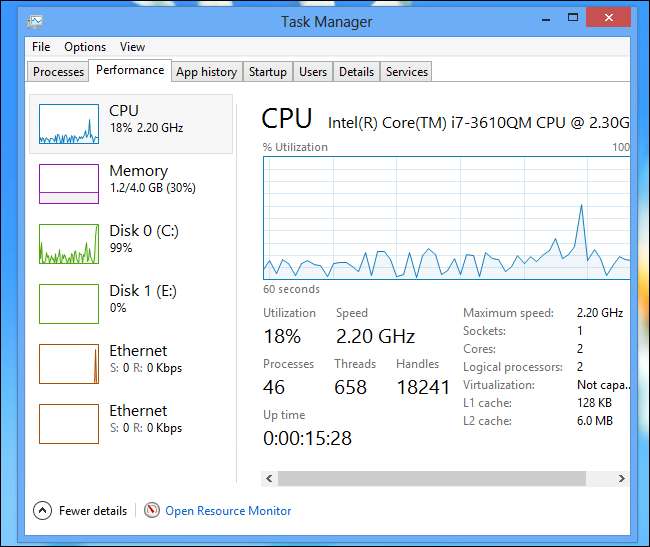
Sprawdź aktywność sieciową dla poszczególnych procesów
Jeśli widzisz, że Twoje połączenie sieciowe jest używane, możesz chcieć wiedzieć, które aplikacje korzystają z sieci. Aby zobaczyć listę procesów uzyskujących dostęp do sieci i ilości używanych przez nie zasobów sieciowych, kliknij kartę Wydajność i kliknij przycisk Monitor zasobów.
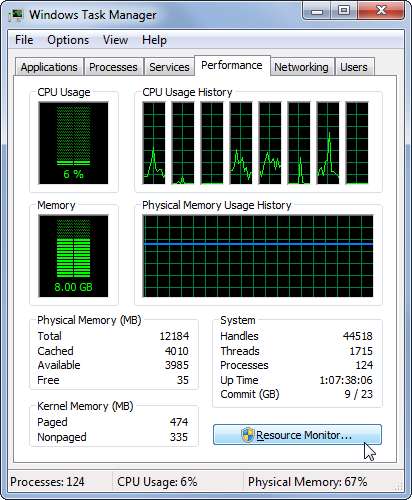
Na karcie sieci w Monitorze zasobów możesz wyświetlić listę procesów z aktywnością sieciową i zobaczyć, co pochłania zasoby. Należy pamiętać, że obejmuje to całą aktywność sieciową - nawet procesy, które tylko komunikują się z innymi urządzeniami w sieci lokalnej i nie łączą się z Internetem.
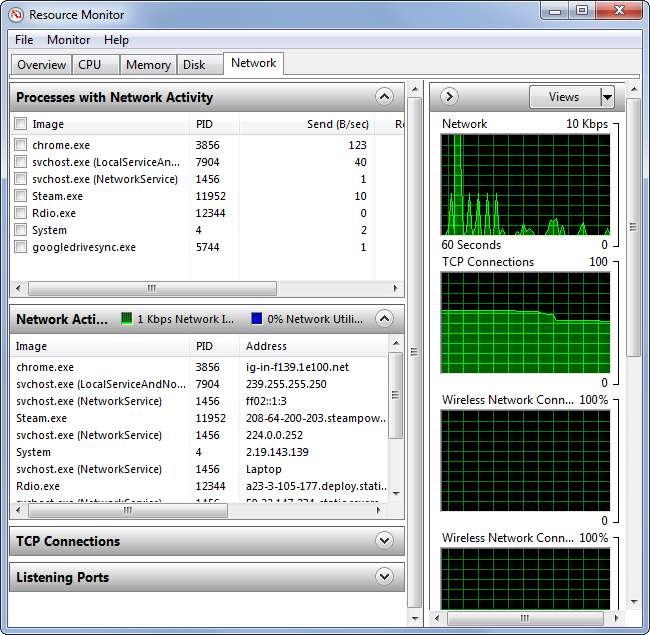
W systemie Windows 8 lub 10 można wyświetlić aktywność sieciową na proces na karcie Procesy.
Sprawdź aktywność dysku na proces
Po otwarciu Monitora zasobów na karcie Wydajność w Menedżerze zadań można również kliknąć kartę Dysk i sprawdzić, które programy najczęściej czytają i zapisują na dysku. Jeśli dysk twardy się ściera, to narzędzie pokaże Ci, które programy zajmują wszystkie zasoby dysku.
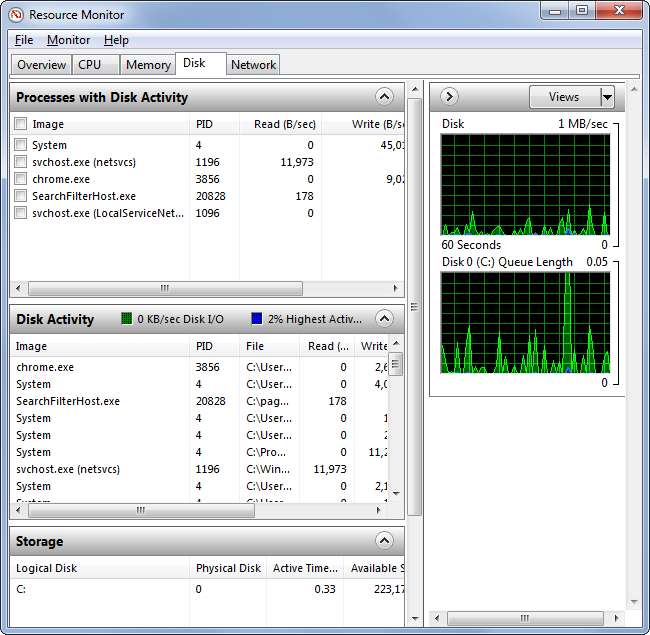
W systemie Windows 8 lub 10 te informacje są dostępne na karcie Procesy Menedżera zadań.
Zarządzaj programami startowymi
W systemie Windows 8 lub 10 możesz użyj zakładki Uruchamianie w Menedżerze zadań aby kontrolować, które programy są automatycznie uruchamiane na komputerze.
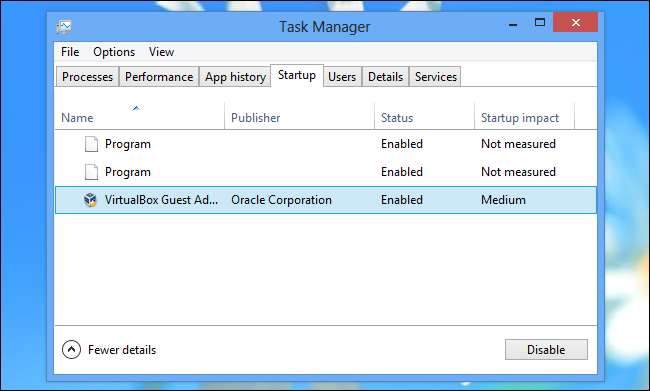
W systemie Windows 7 musisz użyć innego narzędzia, na przykład menedżer uruchamiania wbudowany w CCleaner .

Jeśli chcesz bardziej zaawansowany zamiennik Menedżera zadań, pobierz bezpłatnie Process Explorer użyteczność. To narzędzie zostało opracowane przez firmę Microsoft i oferuje różnorodne funkcje, których nie znajdziesz w standardowym menedżerze zadań, nawet w systemie Windows 8 lub 10, w tym możliwość zobaczyć, które pliki i foldery „zablokował” program, i odblokować je więc można je modyfikować.







